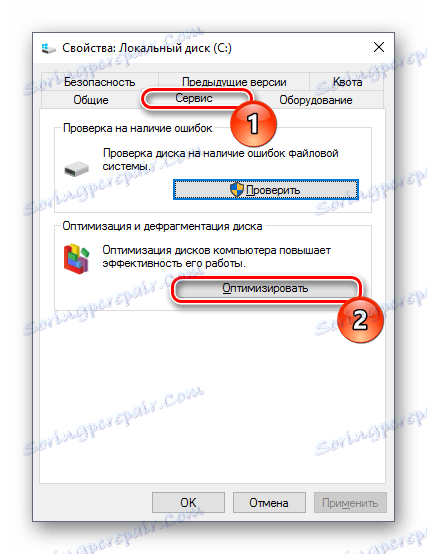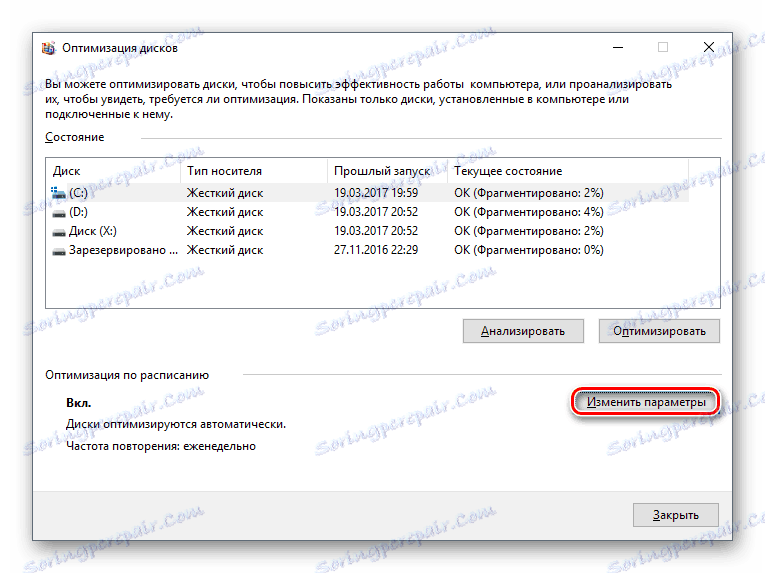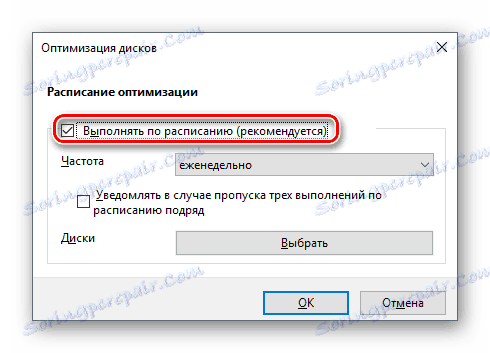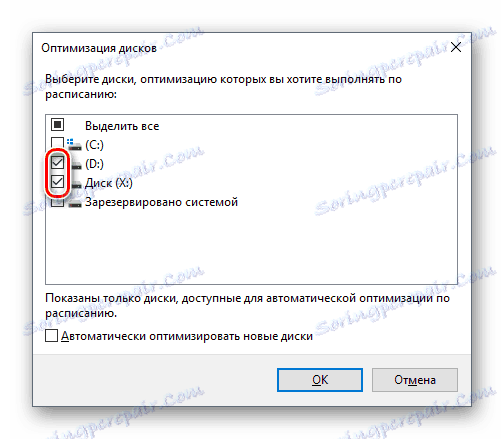Все, що потрібно знати про дефрагментації жорсткого диска
Дефрагментація диска - процедура об'єднання розбитих на фрагменти файлів, яка, в основному, використовується для оптимізації Windows. Практично в будь-якій статті щодо прискорення роботи комп'ютера можна зустріти рада про проведення дефрагментації.
Але далеко не всі користувачі розуміють, що ж являє собою дефрагментація, і не знають, в яких випадках потрібно її робити, а в яких ні; яке ПЗ для цього варто використовувати - чи достатньо вбудованої утиліти, або ж краще встановити сторонню програму.
зміст
- Що таке дефрагментація диска
- Чому відбувається фрагментація HDD
- Як фрагментація впливає на швидкість роботи накопичувача
- Чи є сенс використовувати сторонні програми для дефрагментації
- Чи обов'язково проводити постійну дефрагментацію диска
- Чи потрібна дефрагментація SSD диска
- особливості дефрагментації
- Як проводити дефрагментацію
- Питання та відповіді
Що таке дефрагментація диска
Роблячи дефрагментацію диска, багато користувачів навіть не замислюються або не намагаються дізнатися, що ж це взагалі таке. Відповідь можна знайти в самій назві: «дефрагментація» - це процес, який об'єднує файли, які під час запису на жорсткий диск були розбиті на фрагменти. На зображенні нижче наочно видно, що зліва фрагменти одного файлу записано суцільним потоком, без порожніх місць і розділень, а праворуч цей же файл розкиданий по жорсткому диску у вигляді шматочків.
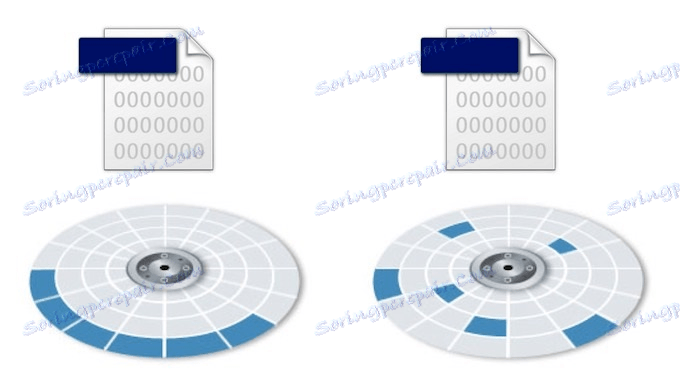
Природно, диску набагато зручніше і швидше зчитувати суцільний файл, ніж розділений порожнім простором і іншими файлами.
Чому відбувається фрагментація HDD
Жорсткі диски складаються з секторів, кожен з яких може зберігати певний обсяг інформації. Якщо на вінчестер зберігається файл великого розміру, який можна вмістити в один сектор, то він розбивається і зберігається в кілька секторів.
За замовчуванням система завжди намагається записати фрагменти файлу якомога ближче один до одного - в сусідні сектори. Однак через вилучення / збереження інших файлів, зміни розміру вже збережених файлів і інших процесів не завжди вистачає вільних секторів, розташованих поруч один з одним. Тому Windows переносить запис файлу в інші частини HDD.
Як фрагментація впливає на швидкість роботи накопичувача
Там, де необхідно відкрити записаний фрагментований файл, головка вінчестера буде послідовно пересуватися в ті сектори, куди він був збережений. Таким чином, чим більше разів йому доведеться пересуватися по жорсткому диску в спробі відшукати всі шматочки файлу, тим повільніше буде відбуватися зчитування.
На зображенні зліва видно, скільки рухів необхідно зробити голівці вінчестера, щоб прочитати файли, розбиті на частини. Справа обидва файли, позначені синім і жовтим кольорами, записані безперервно, що істотно зменшує кількість переміщень по поверхні диска.

Дефрагментація - процес перестановки шматочків одного файлу так, щоб знизився загальний відсоток фрагментації, і всі файли (по можливості) розташовувалися на сусідніх секторах. Завдяки цьому зчитування буде відбуватися безперервно, що позитивно позначиться на швидкості роботи HDD. Це особливо помітно при читанні об'ємних файлів.
Чи є сенс використовувати сторонні програми для дефрагментації
Розробники створили велику кількість програм, які займаються дефрагментацією. Можна знайти як невеликі програмки-дефрагментатори, так і зустріти їх в складі комплексних оптимізаторів системи. Існують безкоштовні і платні варіанти. Але чи потрібні вони?
Певна ефективність сторонніх утиліт, безсумнівно, присутній. Програми від різних розробників можуть пропонувати:
- Власні налаштування автодефрагментація. Користувач може більш гнучко управляти розкладом процедури;
- Інші алгоритми проведення процесу. У стороннього ПО є свої особливості, більш вигідні в кінцевому підсумку. Наприклад, вони вимагають менше відсотків вільного місця на HDD для запуску дефрагментатора. Паралельно здійснюється оптимізація файлів, що підвищує їх швидкість завантаження. Також відбувається об'єднання вільного простору тому, щоб в подальшому рівень фрагментації підвищувався повільніше;
- Додаткові можливості, наприклад, дефрагментація реєстру.
Звичайно, функції програм різняться в залежності від розробника, тому користувачеві необхідно підбирати утиліту, виходячи зі своїх потреб і можливостей ПК.
Чи обов'язково проводити постійну дефрагментацію диска
Всі сучасні версії Windows пропонують автоматичне проведення цього процесу за розкладом раз в тиждень. В цілому, це більше марно, ніж необхідно. Справа в тому, що сама по собі фрагментація - стара процедура, і раніше дійсно була постійно потрібна. У минулому навіть легка фрагментація вже негативно позначалася на продуктивності системи.
Сучасні HDD мають більш високу швидкість роботи, а нові версії операційних систем стали набагато «розумніші», тому навіть з певним процесом фрагментації користувач може не помічати зниження швидкості роботи. І якщо використовується вінчестер з великим об'ємом (1 ТБ і вище), то система може розподілити важкі файли оптимальним для неї чином так, що це не відіб'ється на продуктивності.
Крім того, постійний запуск дефрагментатора скорочує термін служби диска - це важливий мінус, який варто брати до уваги.
Оскільки за замовчуванням в Windows дефрагментації включена, то її необхідно відключати вручну:
- Зайдіть в «Цей комп'ютер», натисніть правою кнопкою по диску і виберіть «Властивості».
![властивості диска]()
- Перейдіть на вкладку «Сервіс» та натисніть на кнопку «Оптимізувати».
![запуск дефрагментатора]()
- У вікні натисніть на кнопку «Змінити параметри».
![Зміна параметрів дефрагментації]()
- Зніміть галочку з пункту «Виконувати за розкладом (рекомендовано)» і натисніть на «ОК».
![відключення автодефрагментація]()
Чи потрібна дефрагментація SSD диска
Дуже поширена помилка користувачів, що використовують твердотільні накопичувачі - використання будь-якого дефрагментатора.
Запам'ятайте, якщо у вас встановлений SSD диск на комп'ютері або ноутбуці, ні в якому разі не проводите дефрагментацію - це сильно прискорює знос накопичувача. Крім того, така процедура не підвищить швидкість роботи твердотільного накопичувача.
Якщо ви раніше не відключали дефрагментацію в Windows, то обов'язково зробіть це або для всіх дисків, або тільки для SSD.
- Повторіть кроки 1-3 з інструкції вище, а потім натисніть на кнопку «Вибрати».
![Управління дисками для дефрагментації]()
- Встановіть галочки тільки поруч з тими HDD, які хочете дефрагментувати за розкладом, і натисніть на «ОК».
![Вибір дисків для дефрагментації]()
У сторонніх утиліти подібна можливість також присутній, але спосіб настройки буде іншим.
особливості дефрагментації
Є кілька нюансів для якісного проведення цієї процедури:
- Незважаючи на те, що дефрагментатори вміють працювати у фоновому режимі, для досягнення найкращого результату запускати їх найкраще при відсутності активності з боку користувача, або при її мінімальній кількості (наприклад, під час перерви або при прослуховуванні музики);
- При проведенні періодичної дефрагментації правильніше користуватися швидкими методами, які прискорюють доступ до основних файлів і документів, проте певна частина файлів при цьому не буде оброблена. Повну процедуру в цьому випадку можна робити рідше;
- Перед повною дефрагментацією рекомендується видалити сміттєві файли, і, по можливості, виключити з обробки файли pagefile.sys і hiberfil.sys. Ці два файли використовуються як тимчасові і перебудував разом з кожним запуском системи;
- Якщо в програмі є можливість дефрагментації файлової таблиці (MFT) і системних файлів, то не варто їй нехтувати. Як правило, така функція недоступна коли операційна система працює, і може бути здійснена після перезавантаження перед стартом Windows.
Як проводити дефрагментацію
Є два основних способи проведення дефрагментації: установка утиліти від іншого розробника або використання вбудованої в операційну систему програми. Оптимізувати при цьому можна не тільки вбудовані диски, але і зовнішні накопичувачі, підключені по USB.
На нашому сайті вже є інструкція з проведення дефрагментації на прикладі Windows 7. У ній ви знайдете керівництво по роботі з популярними програмами і стандартної Windows-утилітою.
Детальніше: Способи дефрагментації диска на Windows
Підводячи підсумки вищесказаного, ми радимо:
- Чи не дефрагментировать твердотільний накопичувач (SSD).
- Відключити запуск дефрагментації за розкладом в Windows.
- Чи не зловживати цим процесом.
- Спершу робити аналіз і з'ясовувати, чи є необхідність у виконанні дефрагментації.
- По можливості користуватися якісними програмами, чия ефективність вище вбудованої Windows-утиліти.